Casio XW-P1 Manuel d'utilisation
Page 76
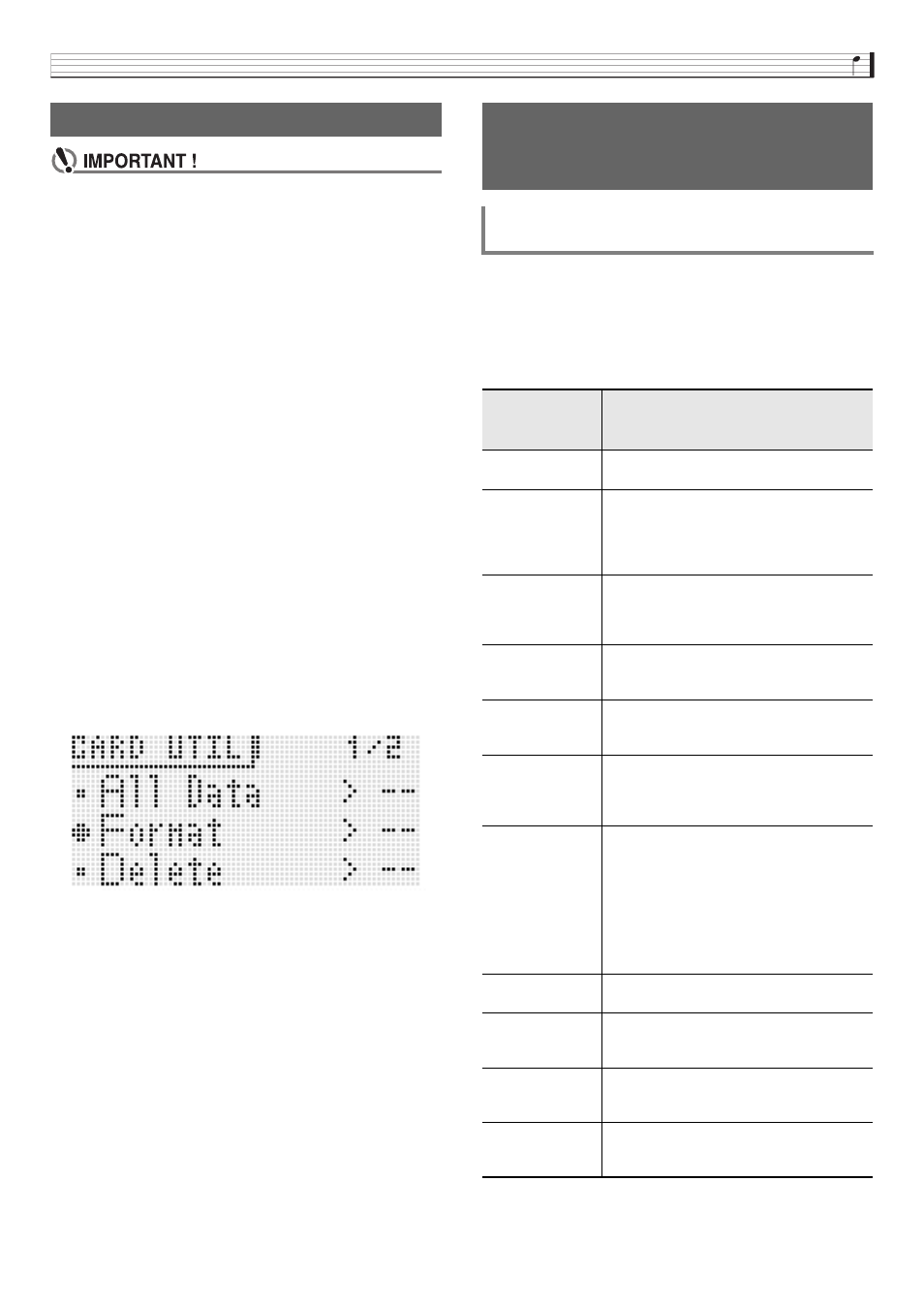
Utilisation d’une carte mémoire
F-75
• Formatez la carte mémoire la première fois que vous
l’utilisez.
• Avant de formater une carte mémoire, assurez-vous
qu’elle ne contient pas de données importantes.
• Le formatage de carte mémoire sur le Synthétiseur est
un « formatage rapide ». Si vous voulez supprimer
complètement toutes les données de la carte mémoire,
formatez-la sur votre ordinateur ou sur un autre
dispositif.
1.
Insérez la carte mémoire que vous voulez
formater dans le logement de carte du
Synthétiseur.
• Assurez-vous que l’écriture sur la carte mémoire a été
autorisée. Vérifiez la position du commutateur de
protection de la carte pour vous assurer qu’il n’est pas
en position de protection.
2.
Appuyez sur
7
SETTING.
3.
Utilisez les touches
bq
haut (q) et bas (w)
pour amener le curseur de sélection d’élément
(0) sur « CardUtility », puis appuyez sur
bq
ENTER.
• L’écran « CARD UTIL » apparaît.
4.
Utilisez les touches
bq
haut (q) et bas (w)
pour amener le curseur de sélection d’élément
(0) sur « Format ».
5.
Appuyez sur la touche
bq
ENTER.
• Le message de confirmation « Sure? » apparaît.
6.
Appuyez sur la touche
bq
YES pour formater la
carte mémoire ou sur la touche
bq
NO pour
abandonner.
• Le message « Please Wait » reste affiché sur l’écran
pendant toute la durée du formatage. N’effectuez
aucune opération sur le Synthétiseur lorsque ce
message est affiché. « Complete! » apparaît sur l’écran
lorsque le formatage est terminé.
• Le formatage peut prendre quelques minutes.
1.
Insérez la carte mémoire dans le logement de
carte.
2.
Selon le type de données devant être
sauvegardées sur la carte mémoire, effectuez
une des opérations suivantes.
Formatage d’une carte mémoire
Sauvegarde des données du
Synthétiseur sur une carte
mémoire
Pour sauvegarder des données du
Synthétiseur sur une carte mémoire
Pour sauvegarder
ce type de
données :
Effectuez les opérations suivantes :
Une performance
personnalisée
1. Appuyez sur
7
PERFORM.
2. Appuyez sur
bq
MENU.
Une sonorité de
mélodie PCM
personnalisée
1. Appuyez sur
7
TONE.
2. Appuyez sur une des touches
bl
PIANO à
VARIOUS pour sélectionner une sonorité de
mélodie.
3. Appuyez sur
bq
MENU.
Une sonorité
d’orgue à tirettes
harmoniques
personnalisée
1. Appuyez sur
7
TONE.
2. Appuyez sur
bl
DRAWBAR ORGAN.
3. Appuyez sur
bq
MENU.
Une sonorité Hex
Layer
personnalisée
1. Appuyez sur
7
TONE.
2. Appuyez sur
bl
HEX LAYER.
3. Appuyez sur
bq
MENU.
Une sonorité Solo
Synthesizer
personnalisée
1. Appuyez sur
7
TONE.
2. Appuyez sur
bl
SOLO SYNTH.
3. Appuyez sur
bq
MENU.
Une sonorité de
batterie PCM
personnalisée
1. Appuyez sur
7
TONE.
2. Appuyez sur
bl
VARIOUS puis
sélectionnez la sonorité de batterie.
3. Appuyez sur
bq
MENU.
Un DSP
personnalisé
1. Appuyez sur
bm
MIXER jusqu’à ce que
l’écran EFFECT apparaisse.
2. Utilisez les touches directionnelles
bq
(U,
q, w, I) pour amener le curseur de
sélection d’élément (0) sur « DSP Select »,
puis appuyez sur
bq
ENTER.
• « Ent » n’apparaît pas dans le cas de la
sonorité Solo Synthesizer.
3. Appuyez sur
bq
MENU.
Une séquence
personnalisée
1. Appuyez sur
7
STEP SEQ.
2. Appuyez sur
bq
MENU.
Une chaîne de
séquence
1. Appuyez sur
bk
CHAIN jusqu’à ce que
l’écran CHAIN apparaisse.
2. Appuyez sur
bq
MENU.
Une phrase
personnalisée
1. Appuyez sur
bn
KEY PLAY jusqu’à ce que
l’écran PHRASE apparaisse.
2. Appuyez sur
bq
MENU.
Un arpège
personnalisé
1. Appuyez sur
bm
ARPEGGIO jusqu’à ce que
l’écran ARPEGGIO apparaisse.
2. Appuyez sur
bq
MENU.